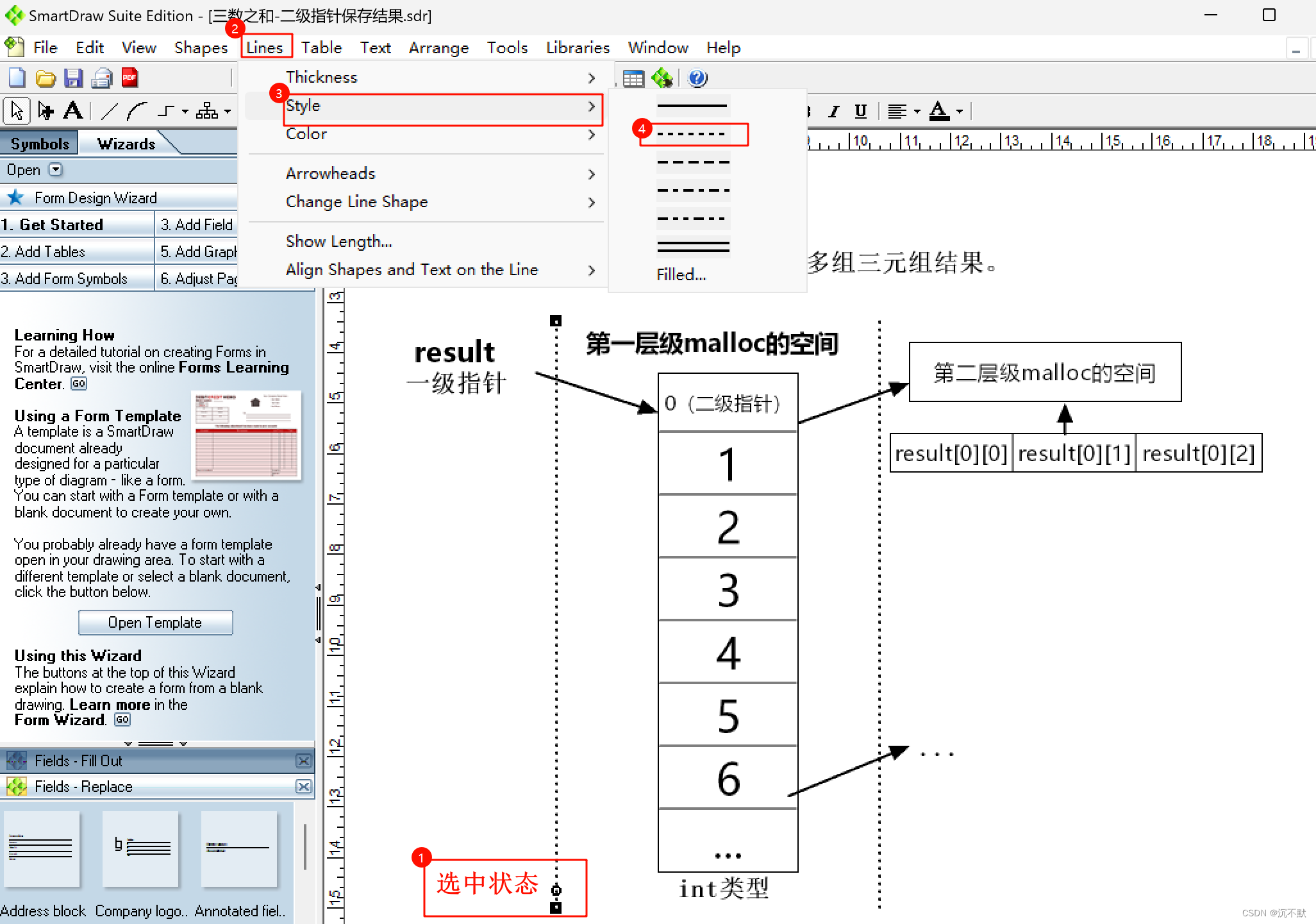SmartDraw Suite Edition 画图软件画表格内存示意图的使用方法
总述:遇到不会画的,比如如何画一条虚线,先将 虚线 翻译成英文,然后在 help 中查询。
新建的时候选择如下:
一、选择 Forms->Blank Form
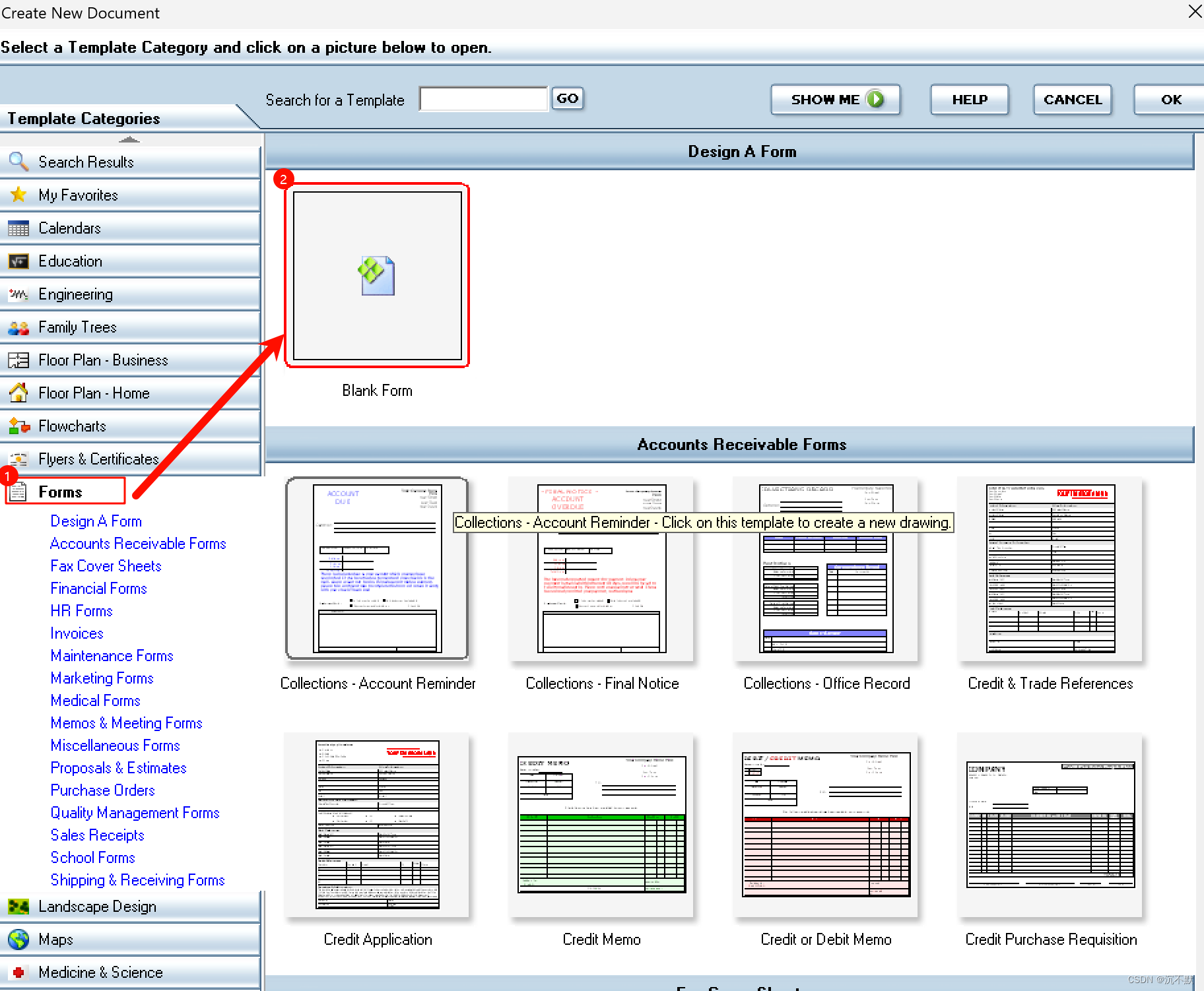
二、画表格:
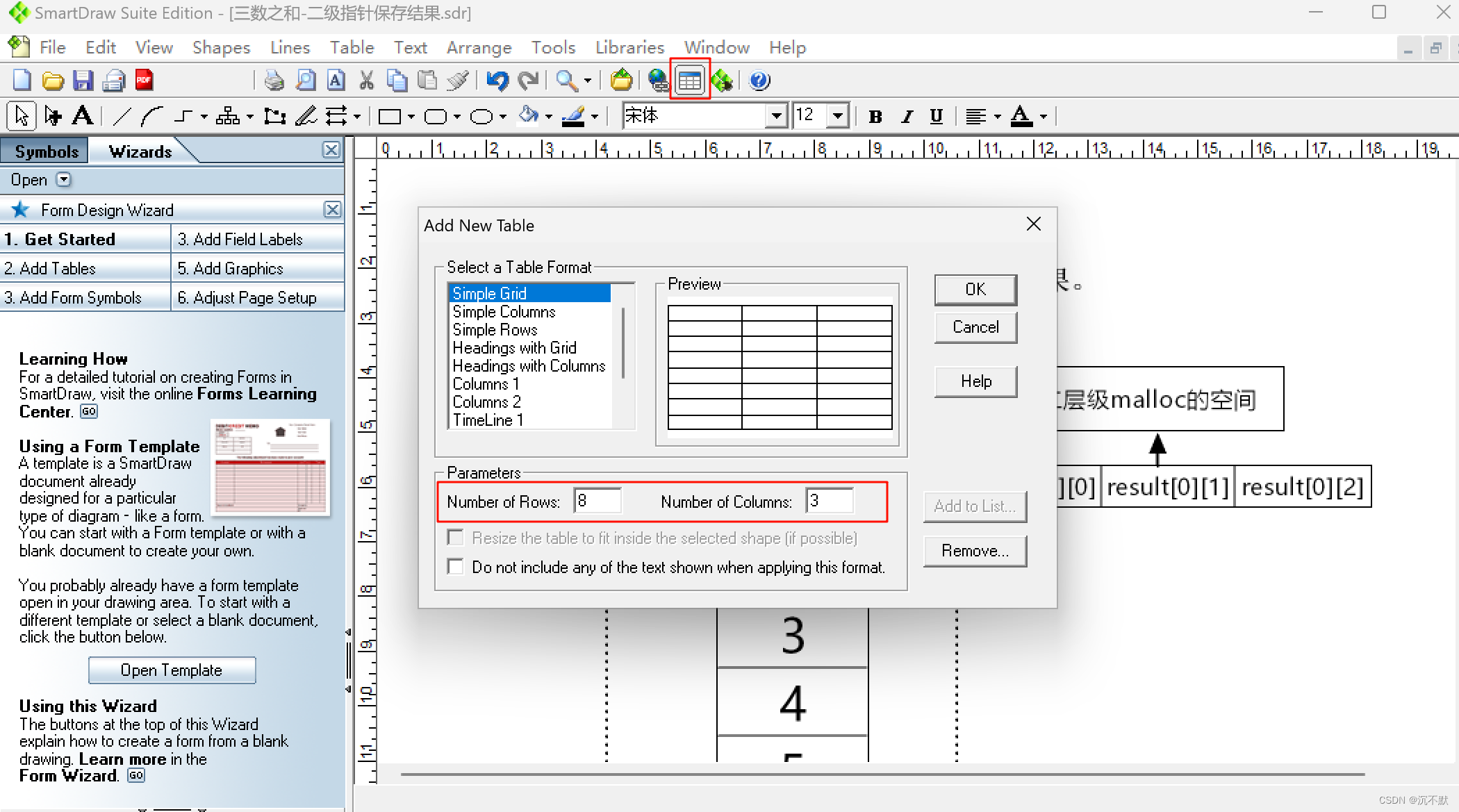
三、画箭头:先选择1在选择2
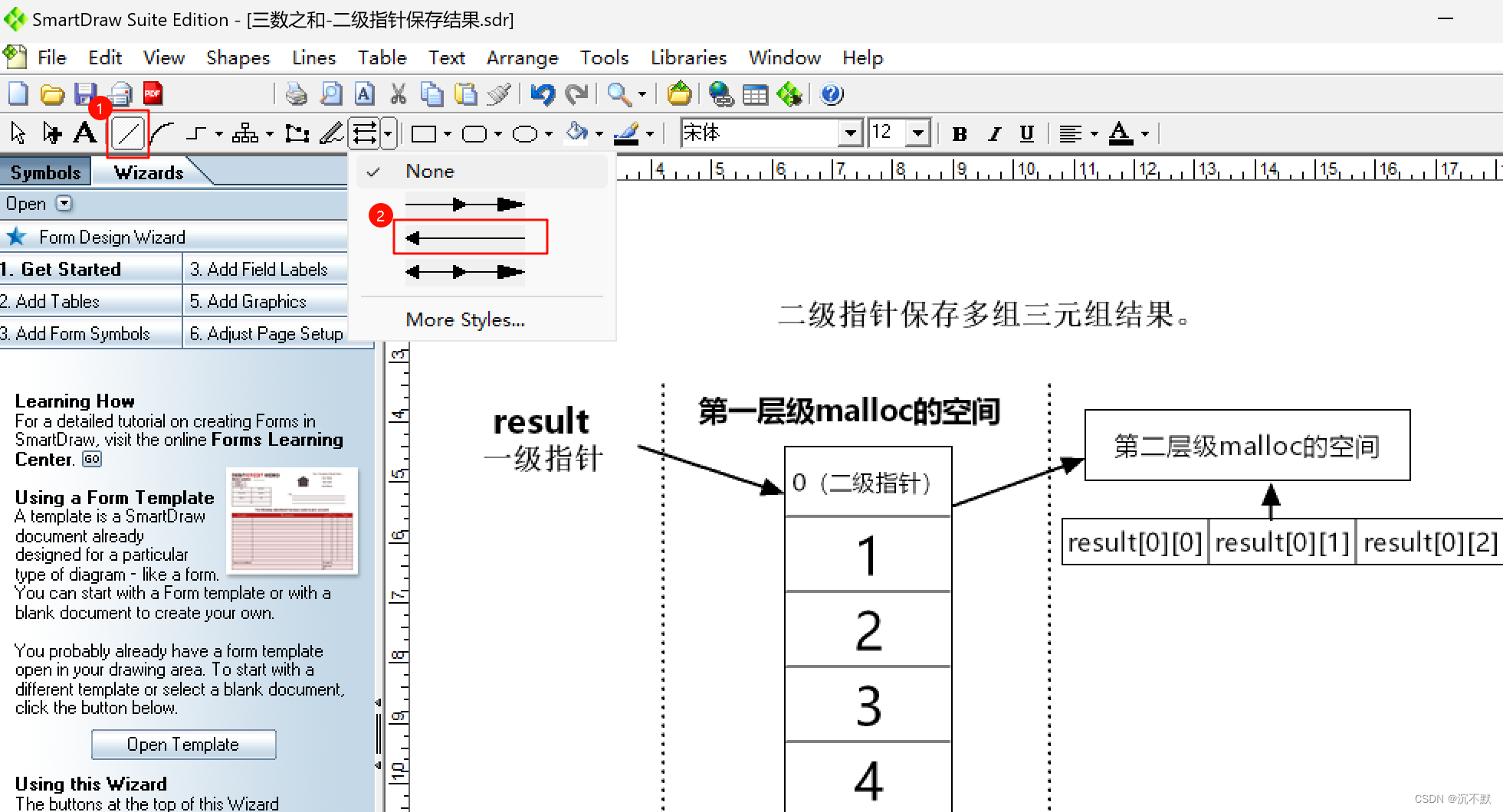
四、编辑文字:
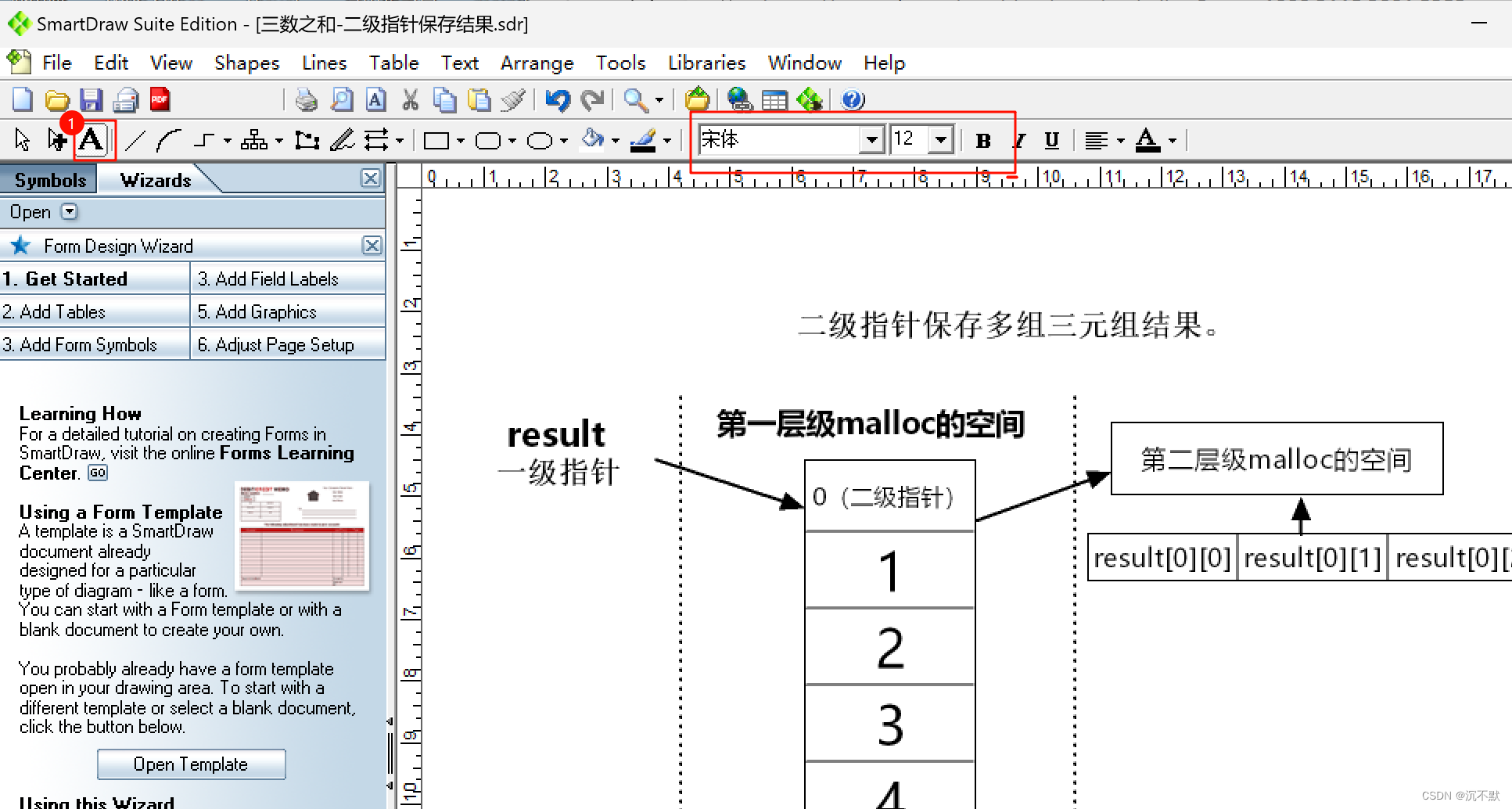
五、画虚线:先画一条直线,在选中该直线在 Lines 中选择 style 中选择虚线
下图的 None 表示无箭头。

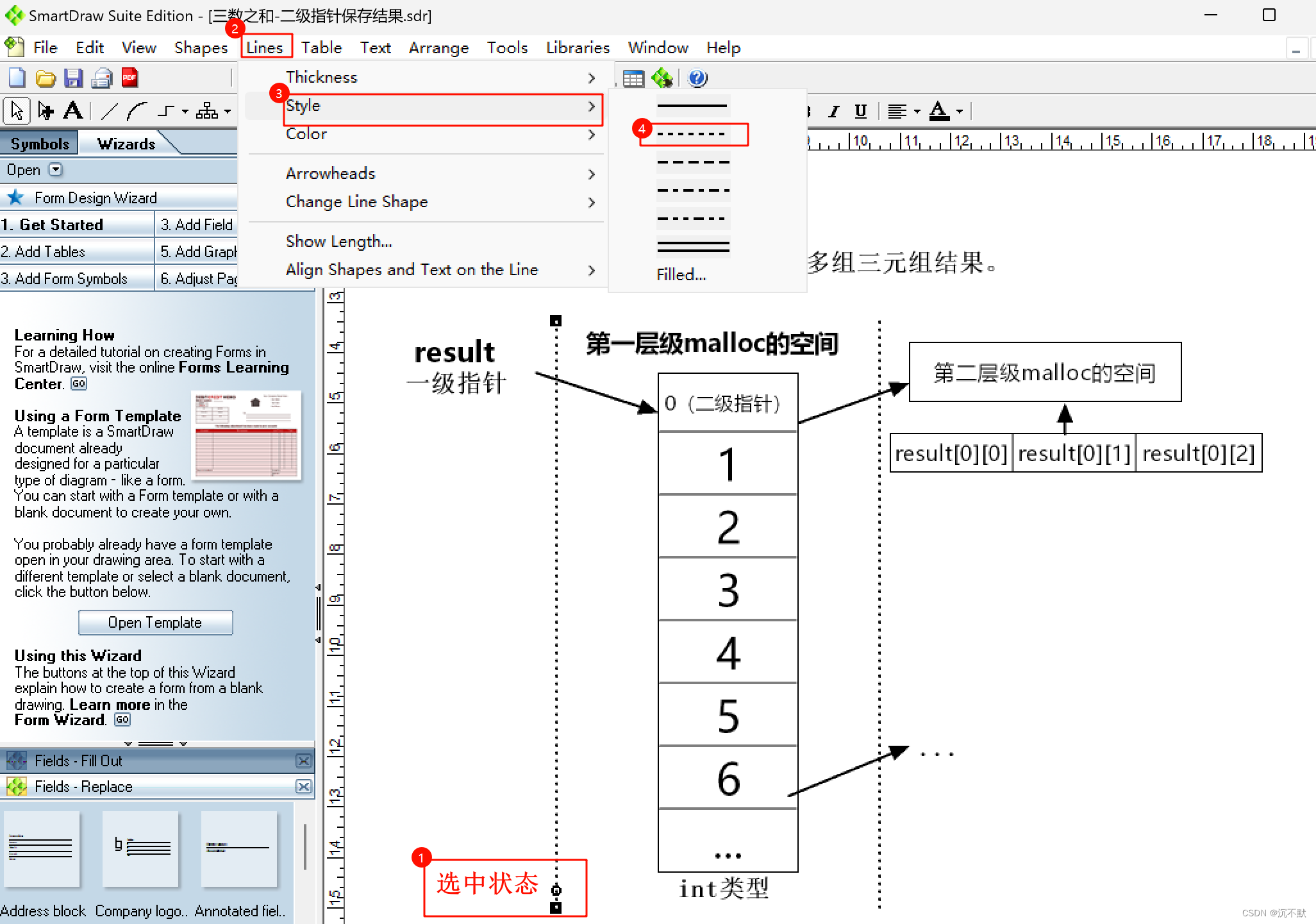
总述:遇到不会画的,比如如何画一条虚线,先将 虚线 翻译成英文,然后在 help 中查询。
新建的时候选择如下:
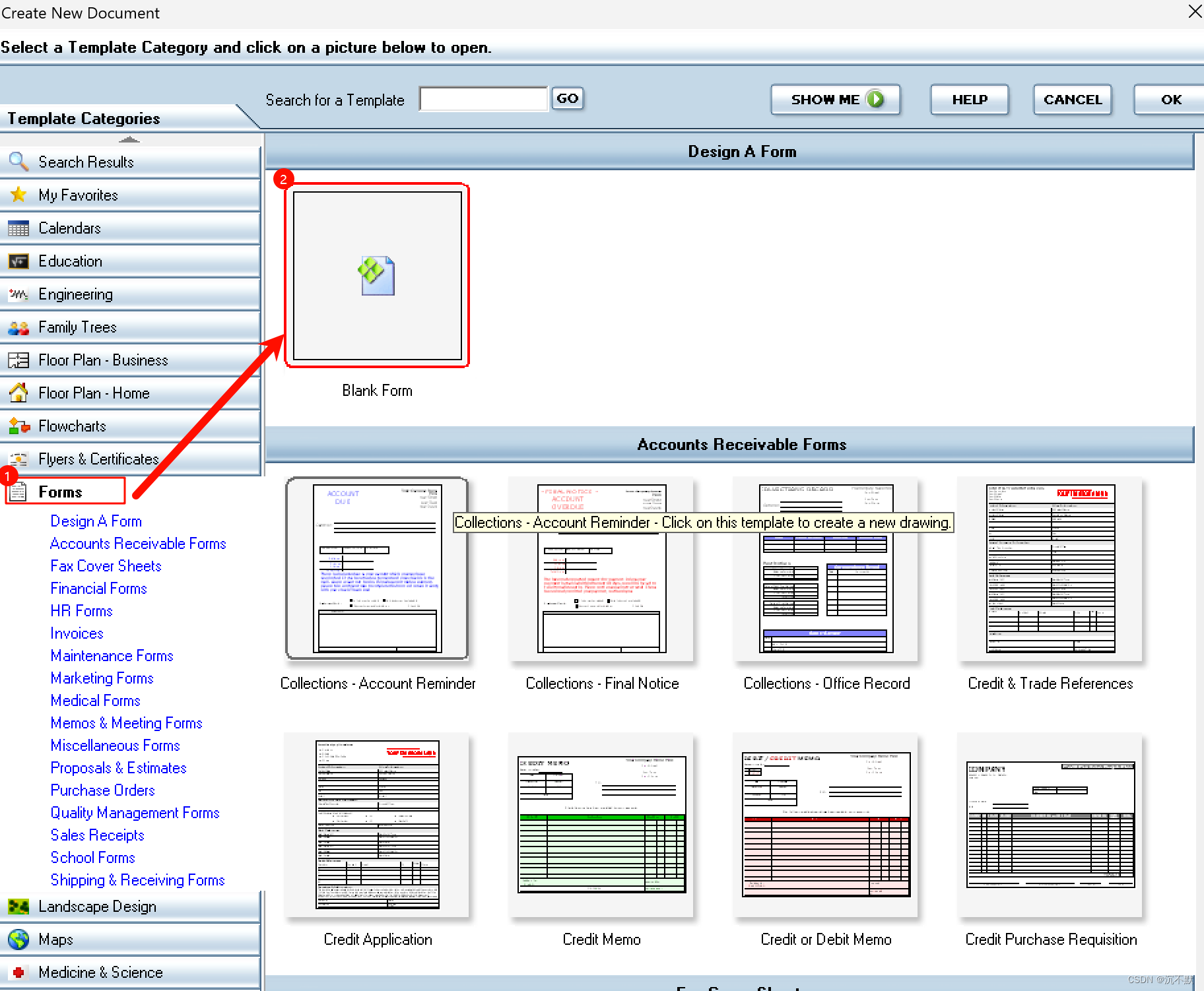
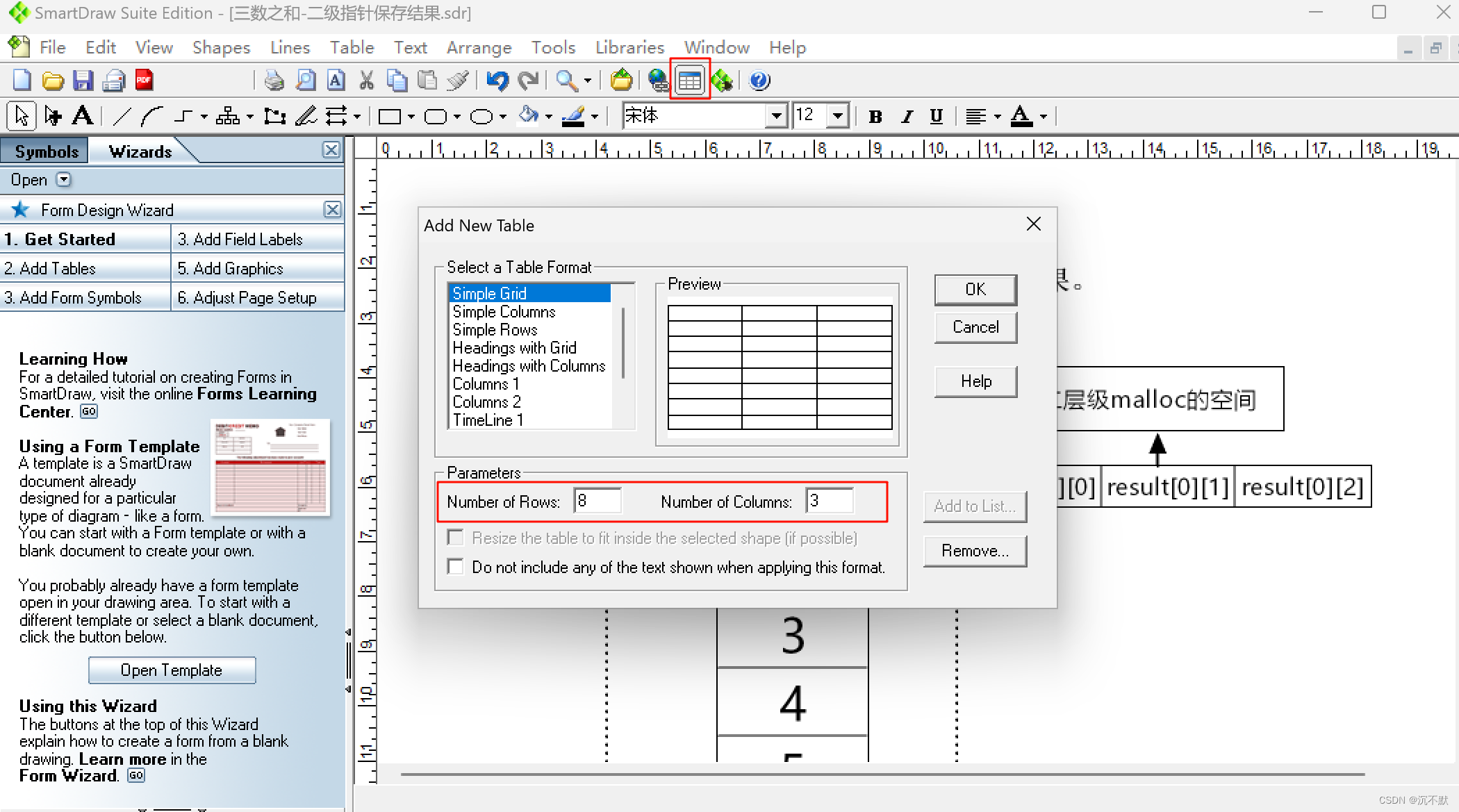
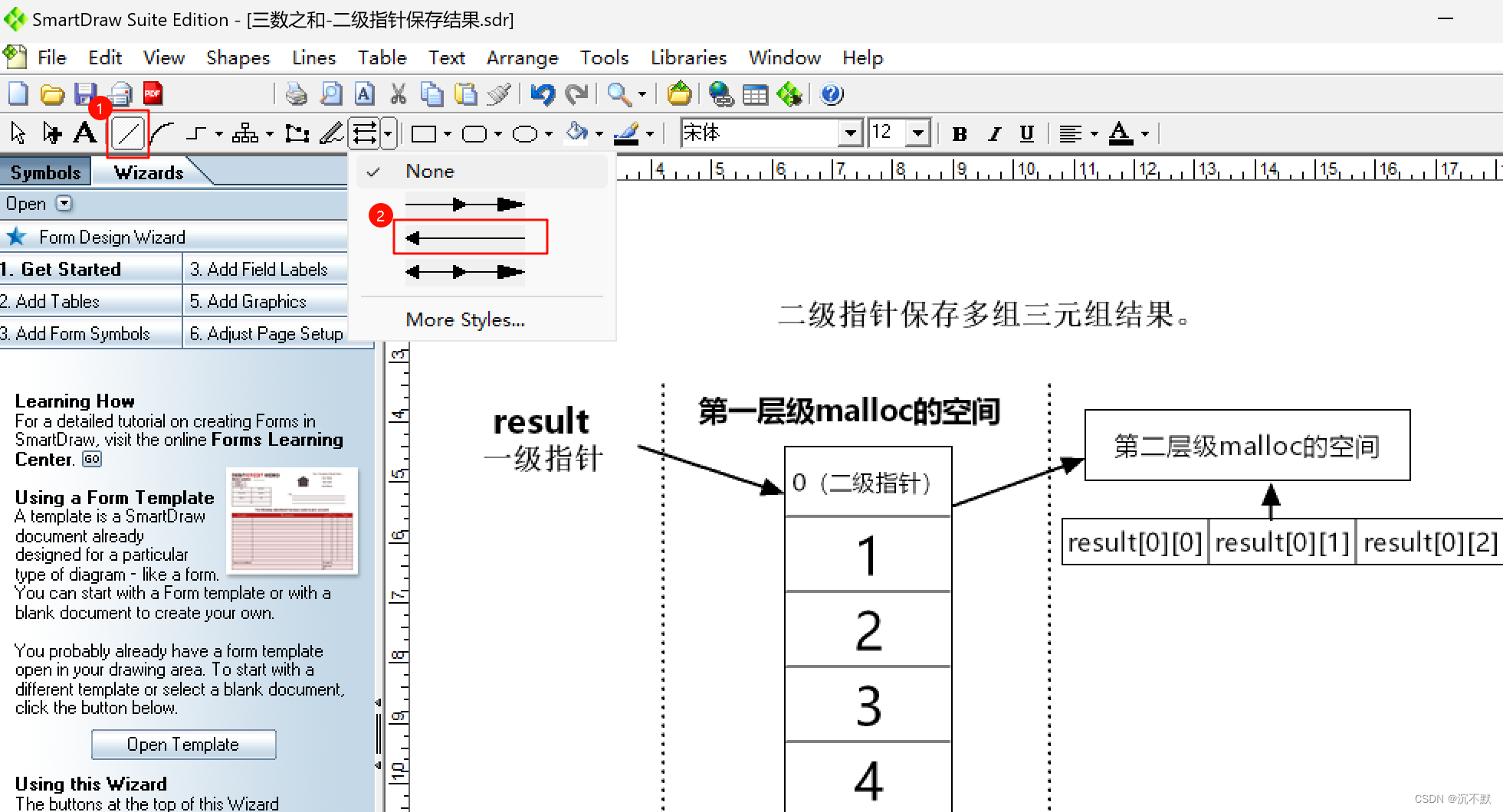
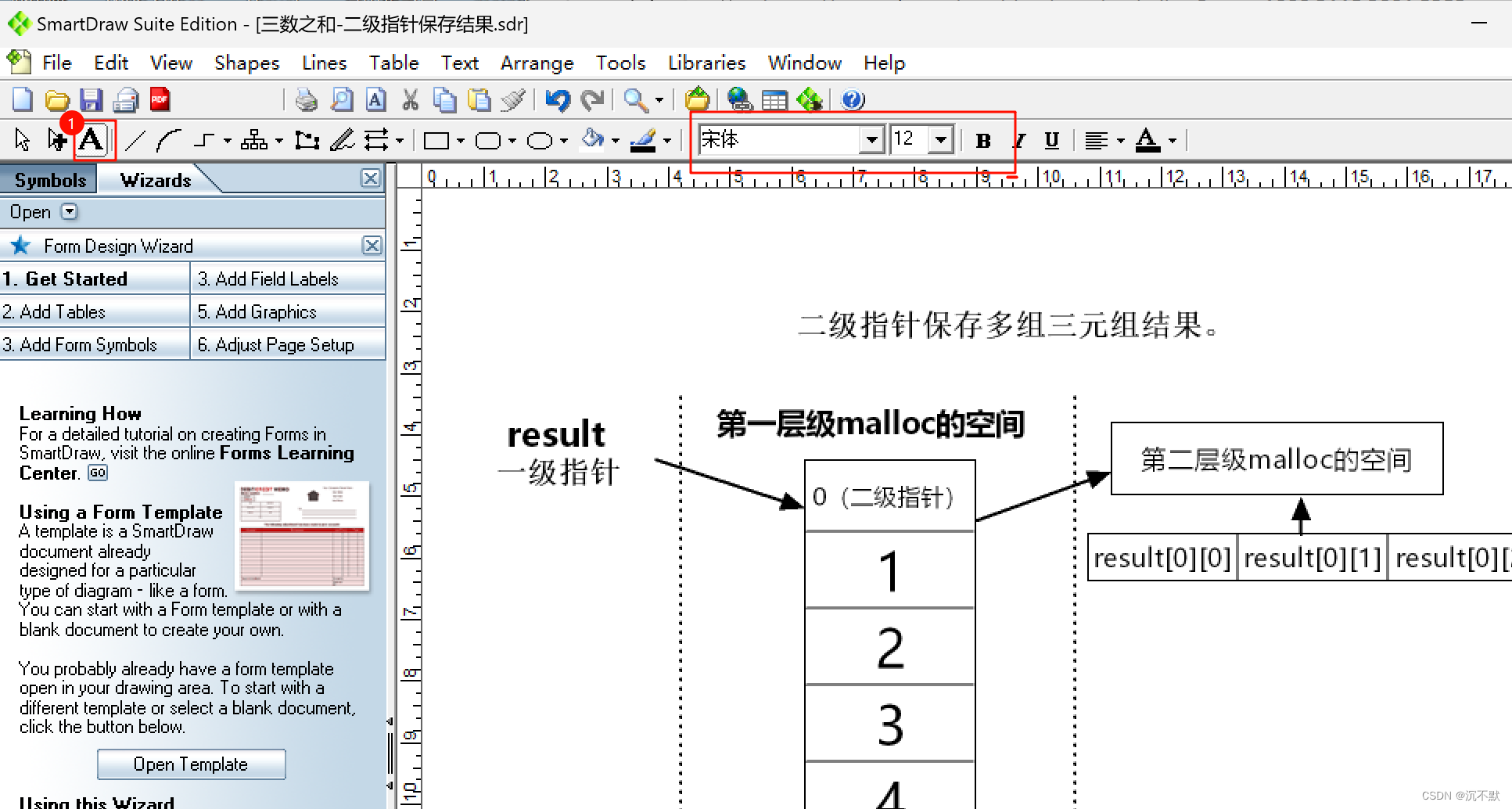
下图的 None 表示无箭头。